Вы записываете важные данные на CD или DVD и хотите защитить его паролем, чтобы никто не имел к нему доступа? Возможно — мы покажем вам, как поместить пароль на DVD, поэтому вам нужно будет ввести пароль доступа, чтобы читать данные после того, как вы вставляете носитель в дисковод.

Мы уже показали, как зашифровать жесткий диск с паролем и как поместить пароль в pendrive. На этот раз мы будем заниматься оптическими носителями. Это правда, что они идут немного «к хорошей вещи», но они все еще используются многими. Кроме того, это хороший способ архивировать ваши данные и блокировать их в шкафу — тогда мы уверены, что данные безопасны, и никто не имеет к нему доступа. И даже если CD / DVD попадет в чьи-то руки, тогда … мы всегда можем защитить его паролем.
Защита CD / DVD с помощью пароля
Для этой цели мы будем использовать следующий механизм: мы создадим образ ISO с материалами, которые хотим записать, мы будем шифровать его с помощью пароля с помощью DiskCryptor, а затем будем записывать зашифрованное целое на CD или DVD. Для этой цели мы будем использовать две программы — упомянутый DiskCryptor, а также BurnAware Free.
Скачать BurnAware Free
Загрузить DiskCryptor
Сначала мы устанавливаем и запускаем программу BurnAware Free. Это просто бесплатная программа для записи компакт-дисков / DVD-дисков и создания образов ISO — таким образом, бесплатная альтернатива популярному Nero.
После запуска программы появится мастер, в котором мы выбираем, какой тип данных мы будем записывать. В нашем случае мы выбираем параметр «Создать образ» для создания образа диска в формате .ISO.
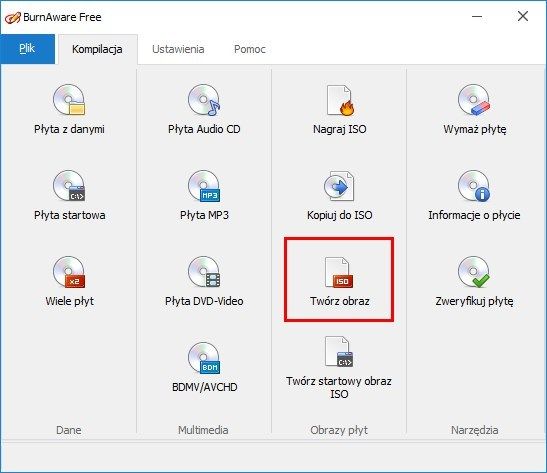
Появится окно с выбором данных для записи. Сначала, в самом низу, выберите, на каком носителе мы собираемся записывать данные — CD 700MB, CD 800MB или DVD 4.7GB (или DVD-DL 8.5GB, если у нас есть двухслойный диск). Затем мы просто перетаскиваем файлы, которые хотим записать и зашифровать в окне программы — в моем случае они будут тремя музыкальными альбомами.
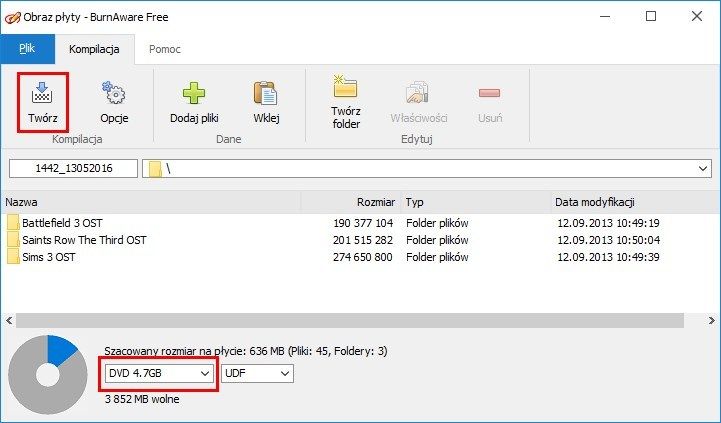
Как только мы перетащили все файлы, мы нажимаем кнопку «Создать» и сохраняем в любом месте нашего ISO-файла (мы называем его, например, image_to_crash.iso). Теперь программа создаст образ ISO из выбранных нами файлов.
Теперь у нас есть готовый образ ISO, который можно записать на диск. Однако, прежде чем мы это сделаем, нам нужно поместить на него пароль — для этого мы будем использовать вторую программу DiskCryptor. Мы устанавливаем его и перезапускаем систему (к сожалению, это необходимо для первого включения программы).
После запуска программы мы игнорируем параметры локального шифрования диска. Перейдите на вкладку «Инструменты» и выберите здесь «Шифровать компакт-диск».
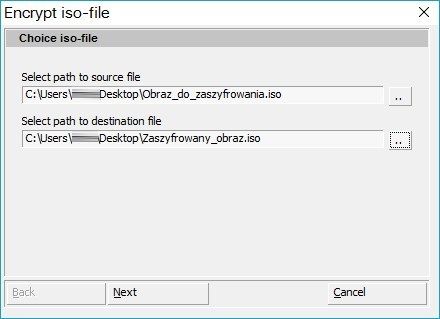
Появится другое окно, в котором мы должны указать только что созданный файл .ISO, а также указать новое местоположение для зашифрованного файла. Для этой цели в поле «Исходный файл» мы укажем наш текущий файл ISO, а в поле «Файл назначения» указывается место, где файл ISO должен быть сохранен с паролем, — они могут быть одинаковыми папками, важными для файла цели являются другой файл имя, чем источник.
На следующем шаге мы выбираем метод шифрования — мы можем оставить алгоритм AES. Нажмите «Далее». Теперь самый важный шаг — мы дважды вводим пароль, который мы хотим защитить CD / DVD. После подтверждения DiskCryptor создаст зашифрованный образ ISO.
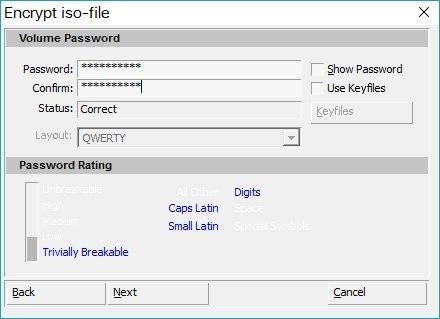
В самом конце щелкните правой кнопкой мыши по зашифрованному ISO и выберите опцию «Записать образ диска». Вставьте пустой носитель в CD / DVD-рекордер и подтвердите запись диска.
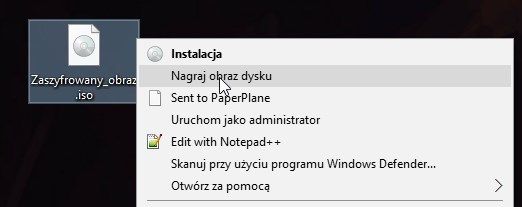
Зашифрованные данные будут записаны на диск. На следующем шаге мы покажем вам, как их читать.
Как читать данные с зашифрованного CD / DVD?
Чтобы прочитать содержимое диска, необходимо будет установить DiskCryptor в систему — без него диск будет виден просто как поврежденный. Поэтому мы вставляем диск в дисковод, а затем запускаем DiskCryptor.
В списке дисков в главном окне отметьте наш CD / DVD-привод и щелкните по нему правой кнопкой мыши. В раскрывающемся меню выберите параметр «Mount».
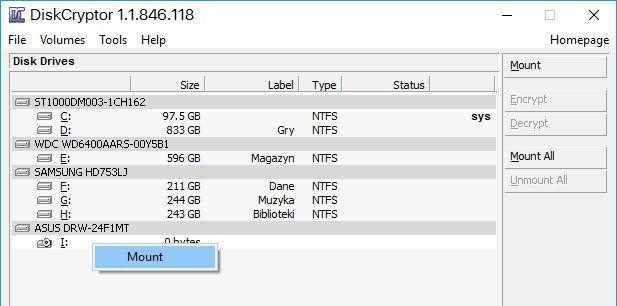
Появится новое окно, в котором мы должны ввести пароль доступа, который мы установили для нашего компакт-диска, при шифровании образа ISO. После правильного ввода пароля и нажатия «Mount» Diskcryptor смонтирует наш компакт-диск и отобразит его содержимое в окне «Мой компьютер» правильно, не показывая сообщение о поврежденном оптическом носителе.






